符頭付きスラッシュを作成・変更する方法 No.1【Dorico簡単ガイド】

こんにちは!枡田咲子です。
私は「リズムスラッシュ」と呼んでいますが、日本語のDoricoでは「符頭付きスラッシュ」と言います。
ポップスやジャズの楽譜では欠かせない、リズムのみを表示する記号です。キックとも呼ばれることがあります。
今回はリズム譜における、
- 符頭付きスラッシュの作成
- 符頭付きスラッシュの変更と解除
について解説します。
リズム譜とは、スラッシュや符頭付きスラッシュのみを使用し、音符の表記はしない楽譜または譜表です。
音符と符頭付きスラッシュを両方表記する楽譜については、次回の『符頭付きスラッシュを作成・変更する方法 No.2』で解説します。
符頭付きスラッシュの作成に関しては、どの声部(レイヤー)に何が作成されているかを分かりやすく判別するために、音符をカラー表示して説明しています。今回のリズム譜では、声部1(レイヤー1)のみを使用します。
声部1(レイヤー1):青色
基本のスラッシュとリズムスラッシュについては、こちらの記事もご参考ください。
スラッシュと符頭付きスラッシュの作成
① まず必要な音符(メロディ)やリズム(キックとして使いたいリズム)を入力します。
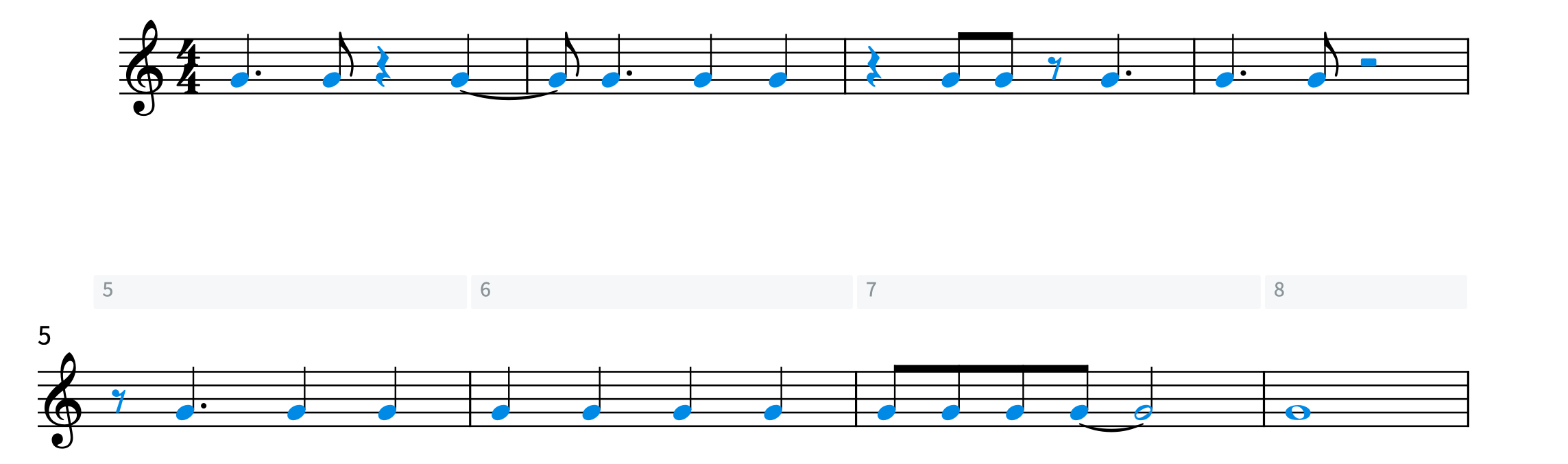
② 符頭付きスラッシュにしたい箇所を選択し、右クリック → 声部 → スラッシュ符頭 → 符尾ありのスラッシュ を選択します。(これで、選択した箇所がすべて符頭付きスラッシュになります。)
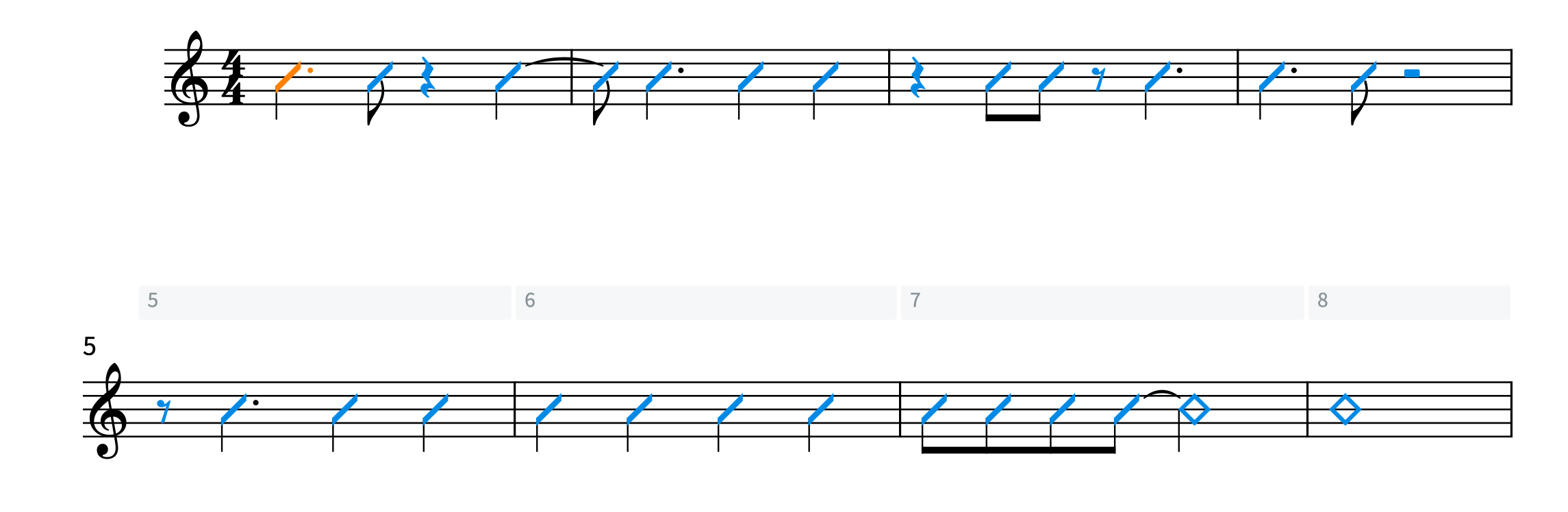
③ スラッシュにしたい箇所を選び、右端の記譜記号ツールボックスの「反復記号」から「スラッシュ領域を作成」を選択します。
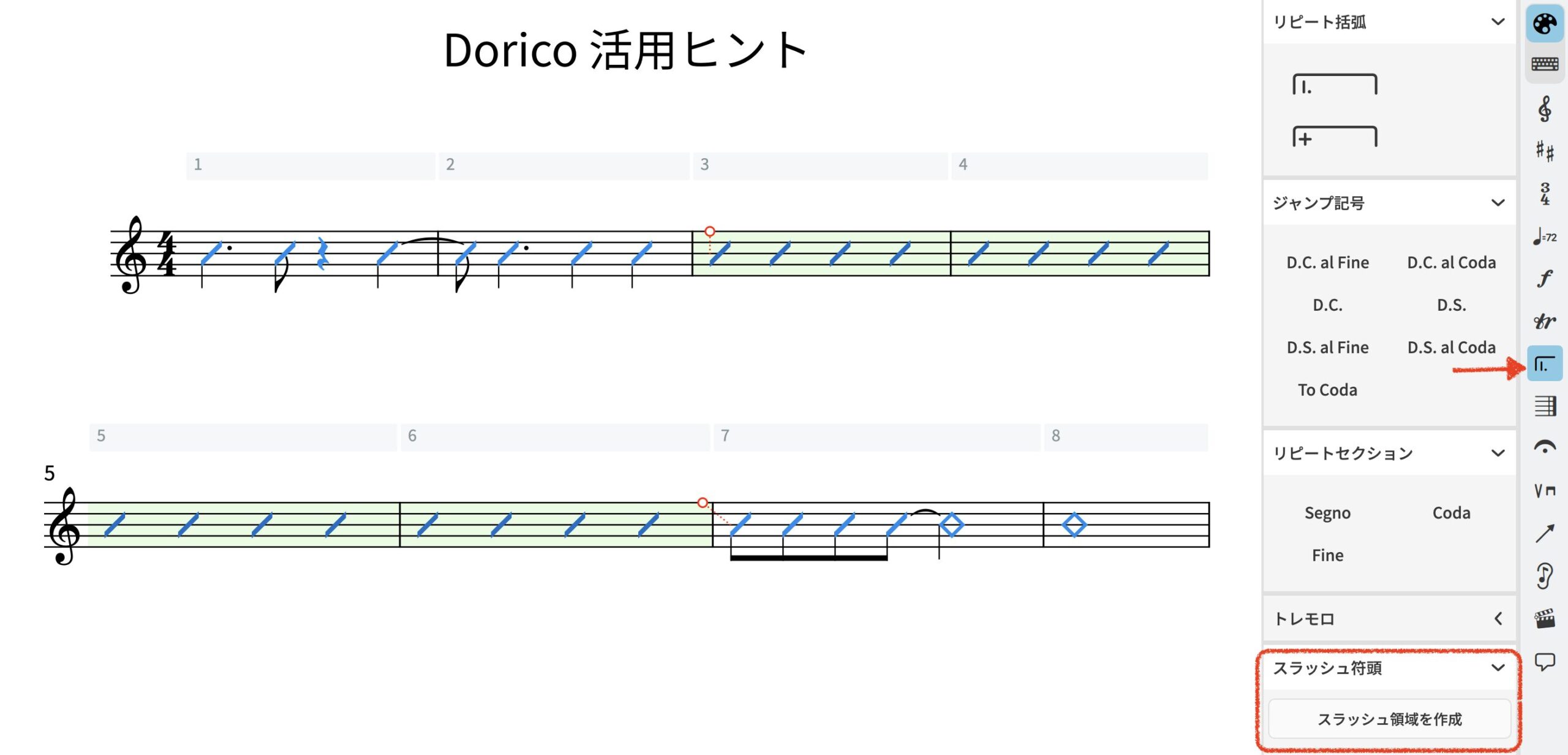
スラッシュと符頭付きスラッシュの変更と解除
スラッシュにした箇所を符頭付きスラッシュに変更したい場合
- まず、スラッシュ領域を解除します。
2. 例えば、3小節目の3〜4拍目をリズムスラッシュにしたい場合、4小節目の最初のスラッシュを選択し、ショートカット【U】でスラッシュを分割します。
3. 小さな赤丸をクリック&ドラッグして、3小節目の3拍目まで伸ばすと、符頭付きスラッシュが表示されます。(始めに入力した音符(リズム)が表示されます。)
符頭付きスラッシュの箇所をスラッシュに変更したい場合
❶ スラッシュを延長させる場合:小さな赤丸をクリック&ドラッグします。
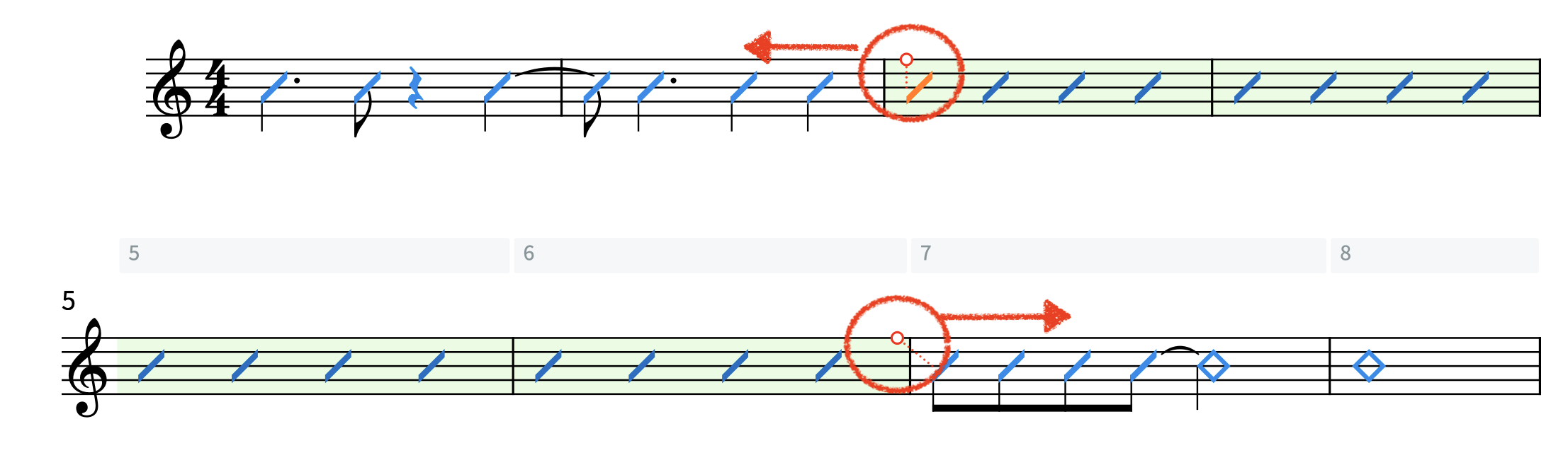
❷ 部分的にスラッシュに変更したい場合:上記と同様に、「スラッシュ領域を作成」を選択します。
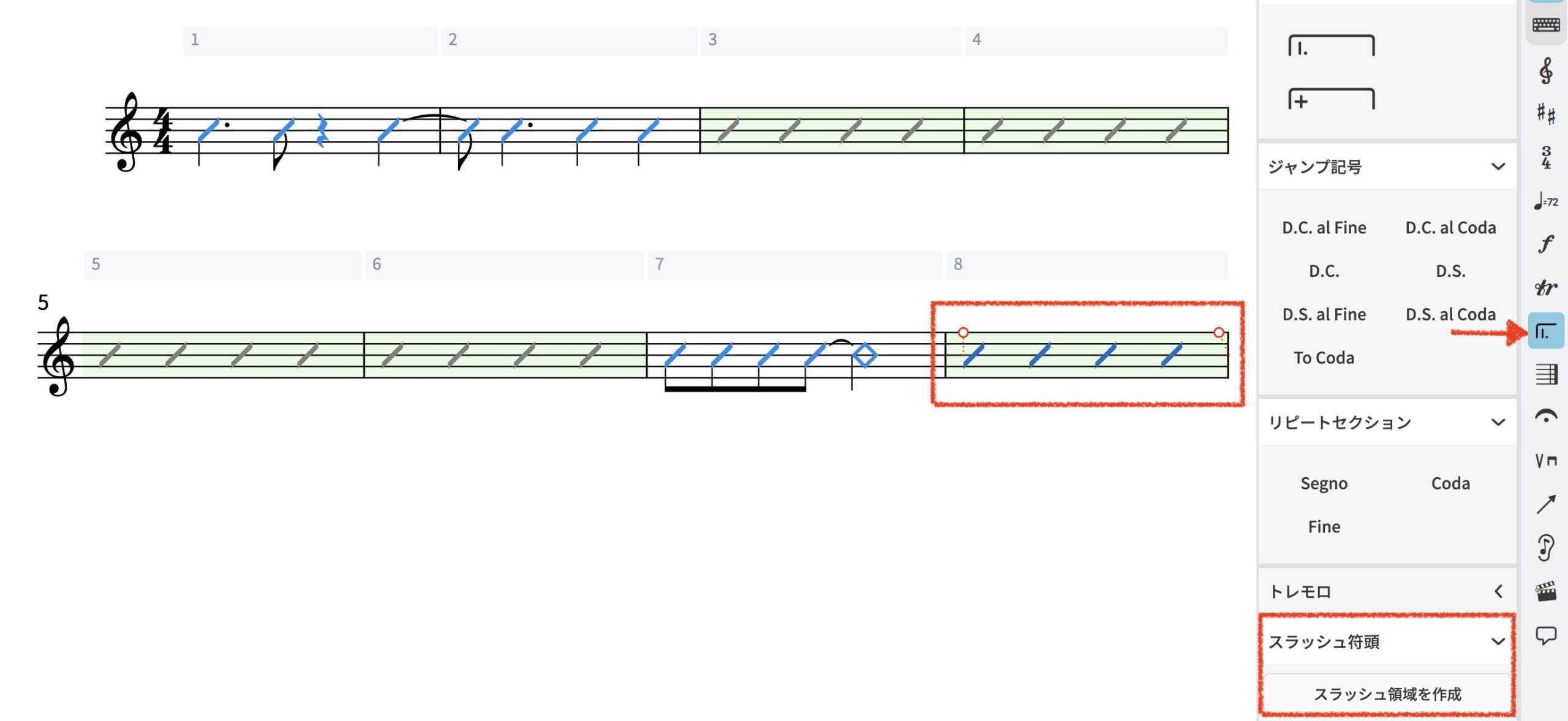
音符を削除してスラッシュを解除します。(符頭付きスラッシュの表示に切り替わります。)
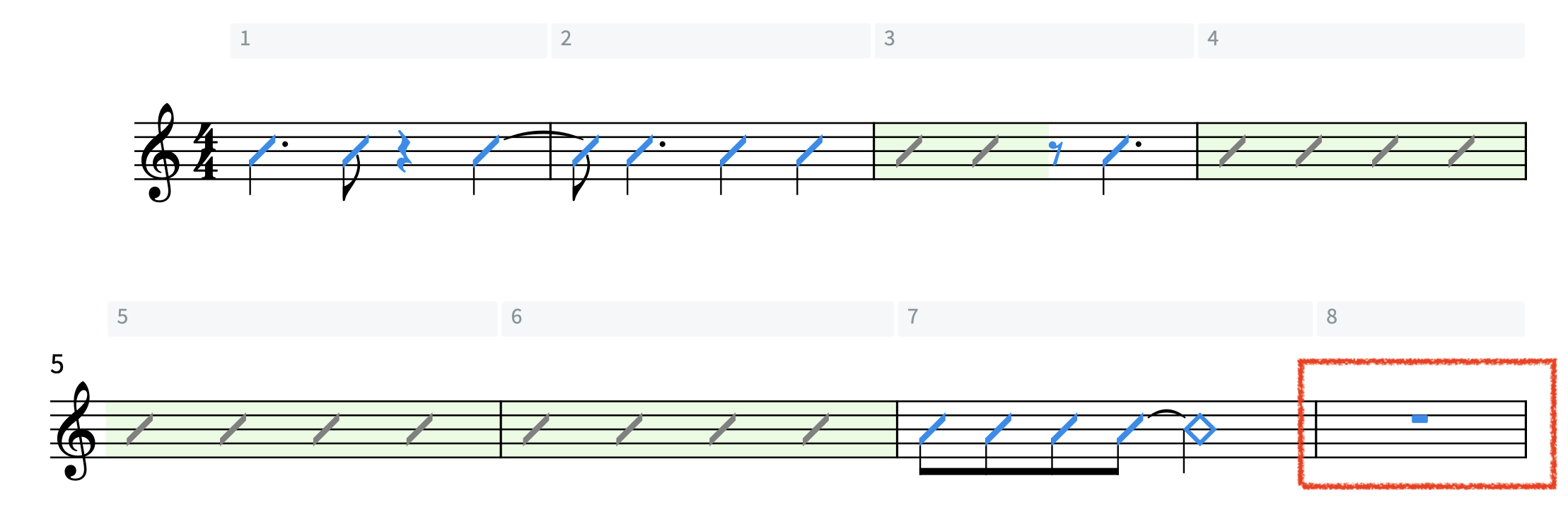
解除:もとの音符の戻す時
❶ 符頭付きスラッシュを元の音符に戻す場合
符頭付きスラッシュを選択し、右クリック→声部 → スラッシュ符頭 → 標準の音符 を選択します。
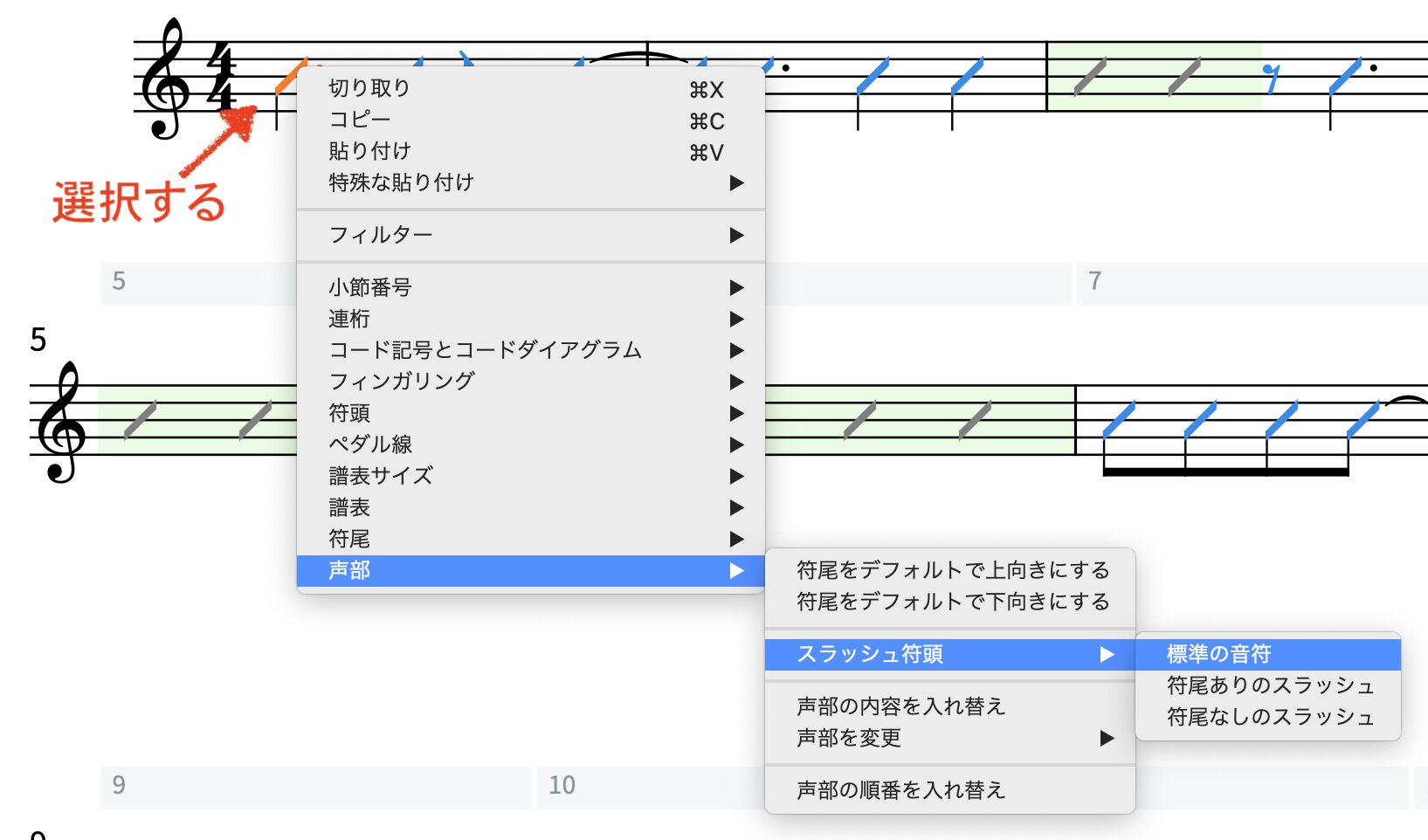
❷ スラッシュをもとの音符に戻す場合
スラッシュ領域を選択し、Deleteキーを押します。

4〜6小節のスラッシュ領域も同様に選択してDeleteキーを押します。
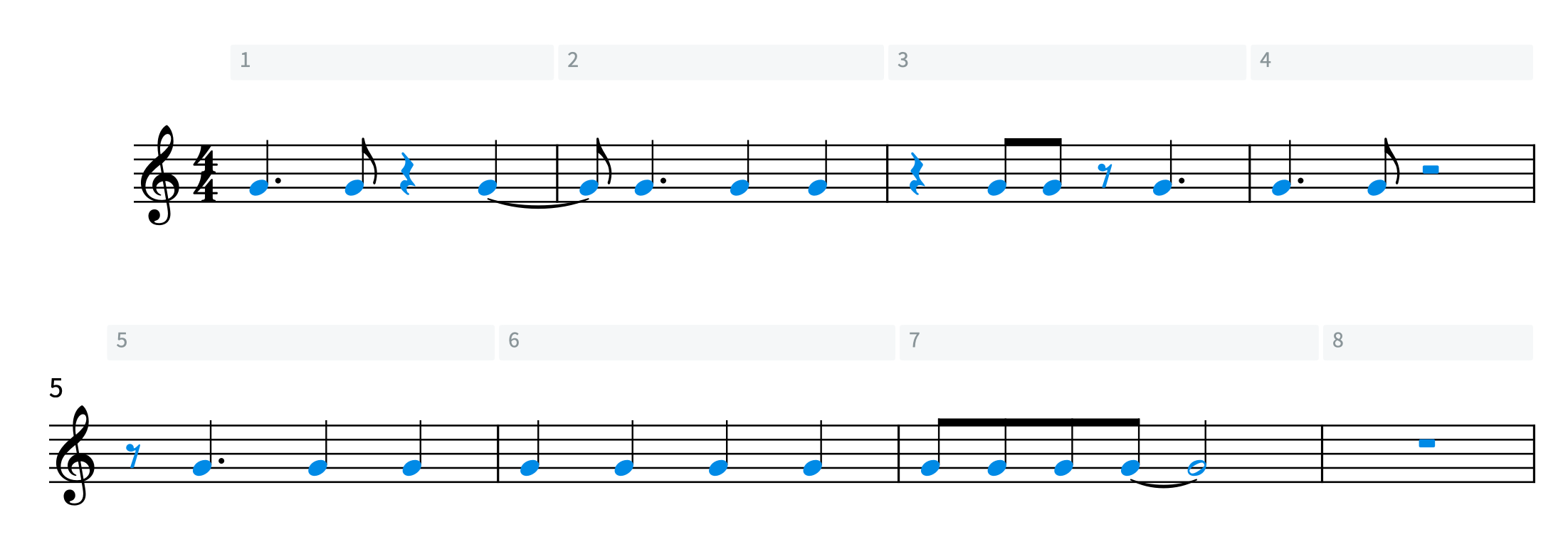
※ すべて選択してDeleteキーを押すと音符が消えるので、注意してください。
まとめ
まずは、リズムを表示するために音符を入力します。
- 音を再生する際に正しい音を鳴らしたい場合は、実際に鳴らしたい音符を入力してください。
- 音を再生時に影響がない、または再生しないなどの場合は、適当な音符を入力しても問題ありません。この場合、スラッシュにしたい箇所に音符を入力する必要はありません。
リズム譜での符頭付きスラッシュの作成は、
- 右クリック→ 声部 → スラッシュ符頭 → 符尾ありのスラッシュ
で、全ての音符が符頭付きスラッシュになります。
符頭付きスラッシュを解除するには、
- 右クリック→ 声部 → スラッシュ符頭 → 標準の音符
で、全ての符頭付きスラッシュがもとの音符に戻ります。
スラッシュを作成するには、スラッシュにしたい箇所を選択し、右側の記譜記号ツールボックスの反復記号から「スラッシュ領域を作成」を選択します。
スラッシュを解除するには、作成したスラッシュ領域を選択し、Deleteキーで解除できます。スラッシュ領域を分割したい場合は、ショートカット【U】を使用します。
今回はリズム譜での符頭付きスラッシュの作成や変更を中心に解説しました。他にも良い方法があるかもしれませんが、少しでも皆様の参考になれば幸いです。
次回は、音符を表示した楽譜(譜表)に符頭付きスラッシュを作成する『符頭付きスラッシュを作成・変更する方法 No.2』を解説します!
最後まで読んでいただきありがとうございます✨



